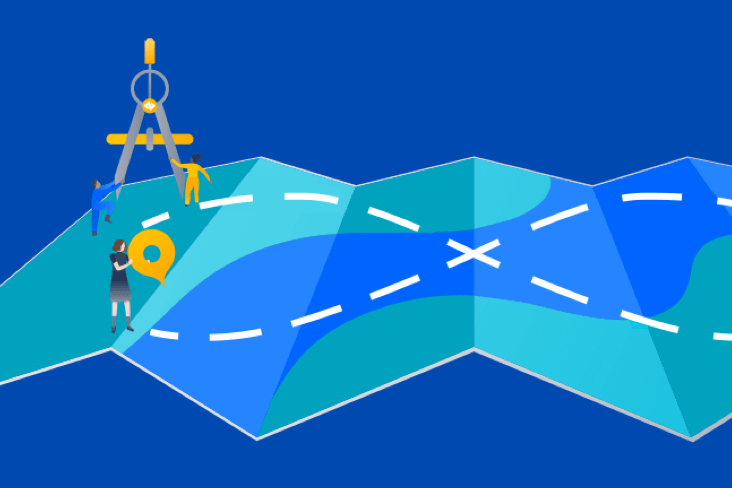記事
チュートリアル
インタラクティブ ガイド
Xray と Jira で自動テストをトリガーする方法

Sérgio Freire 氏
Xray のソリューション アーキテクチャとテスト アドボカシーの責任者
次は、Xray Cloud の使用方法に関するステップ バイ ステップのチュートリアルです。Xray Cloud は継続的インテグレーション ツールで、自動テストをトリガーして Xray テスト計画を通じて結果を提供します。
所要時間
読む時間 7 分。2 時間で完了します。
対象者
Xray と Jira の経験豊富なユーザーで、GitLab にプロジェクトがあり、自動テストが設定されている方。非技術チーム メンバーが自動化に参加できるように、Xray で自動テストをトリガーする簡単な方法を設定したいと考えています。
前提条件
GitLab でプロジェクトを設定していること。こちらから GitLab を開始してください。
Xray でテストを含むテスト計画を作成していること。こちらから Xray for Jira を開始してください。
GitLab アプリケーションのインストールと設定を行ったアクティブな Jira プロジェクトが必要です。こちらから Jira を開始してください。
テストの自動化が重要な理由
テストの自動化は、反復可能で安定したプロセスを通じて手作業を減らし、テストの ROI を向上させてテストとフィードバックを加速し、最終的にはビジネス コストを削減します。
ステップ 1: API キーを生成する
まず、Xray API 設定に移動して API キーを生成します。次に、クライアント ID とクライアント シークレット コードを保存します。

ステップ 2: GitLab トークンを作成する
GitLab から [設定]、[CI/CD] の順に移動します。[パイプライン トリガー] セクションで、トリガーを作成して名前を付けます。これによってトリガー トークンが作成されます。
ヒント: このプロセスは、Jenkins、Robot Framework、Bamboo などの他のフレームワークでも簡単に複製できます。
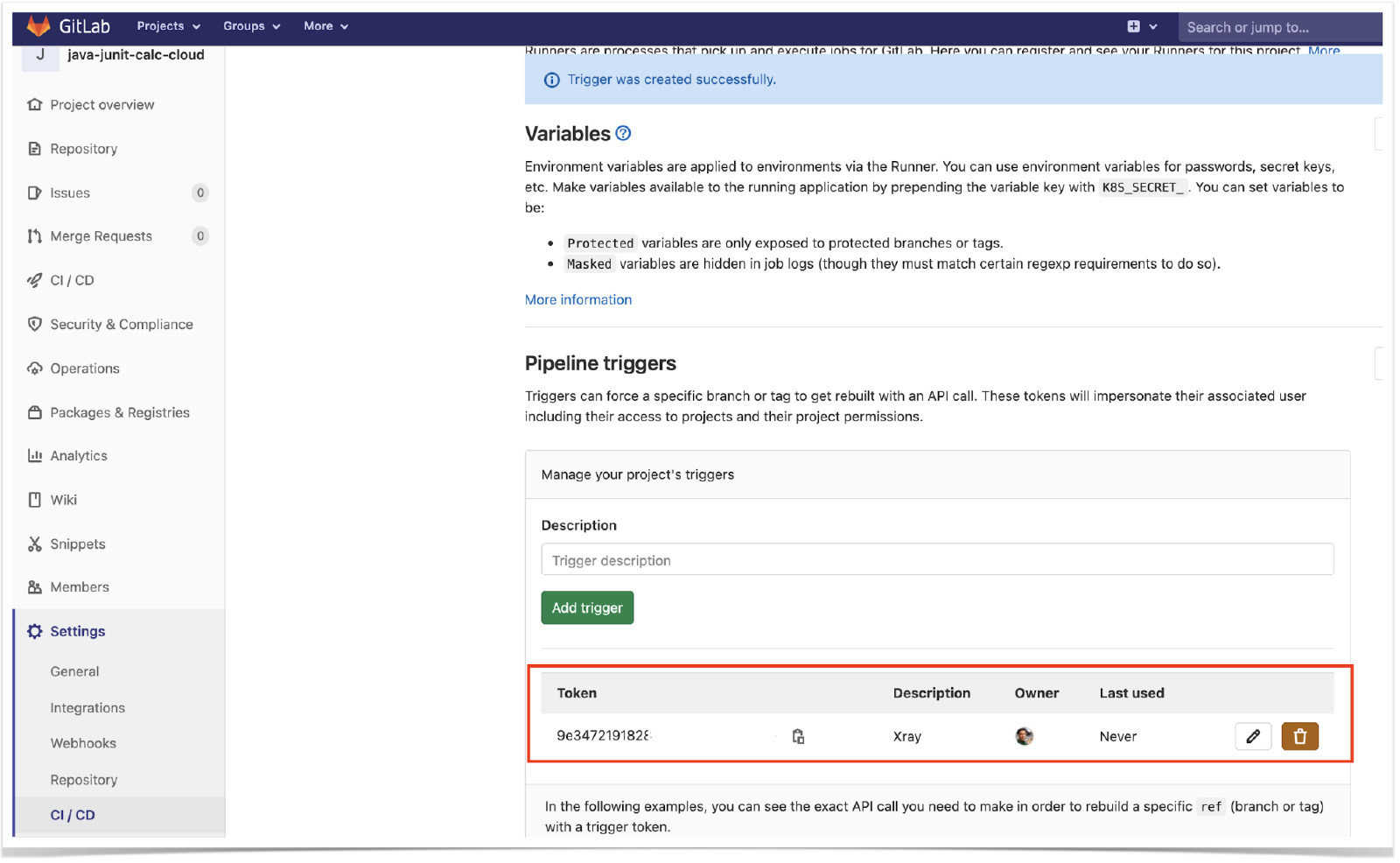
ステップ 3: Xray との接続を確立する
Xray のエンドポイント ベース URL と API キーの認証情報を定義する必要があります。これを行うには、[変数] セクションに移動して、クライアント ID と Xray シークレット コード用の 2 つの変数とエンドポイント用の 1 つの変数の、3 つの変数を追加します。
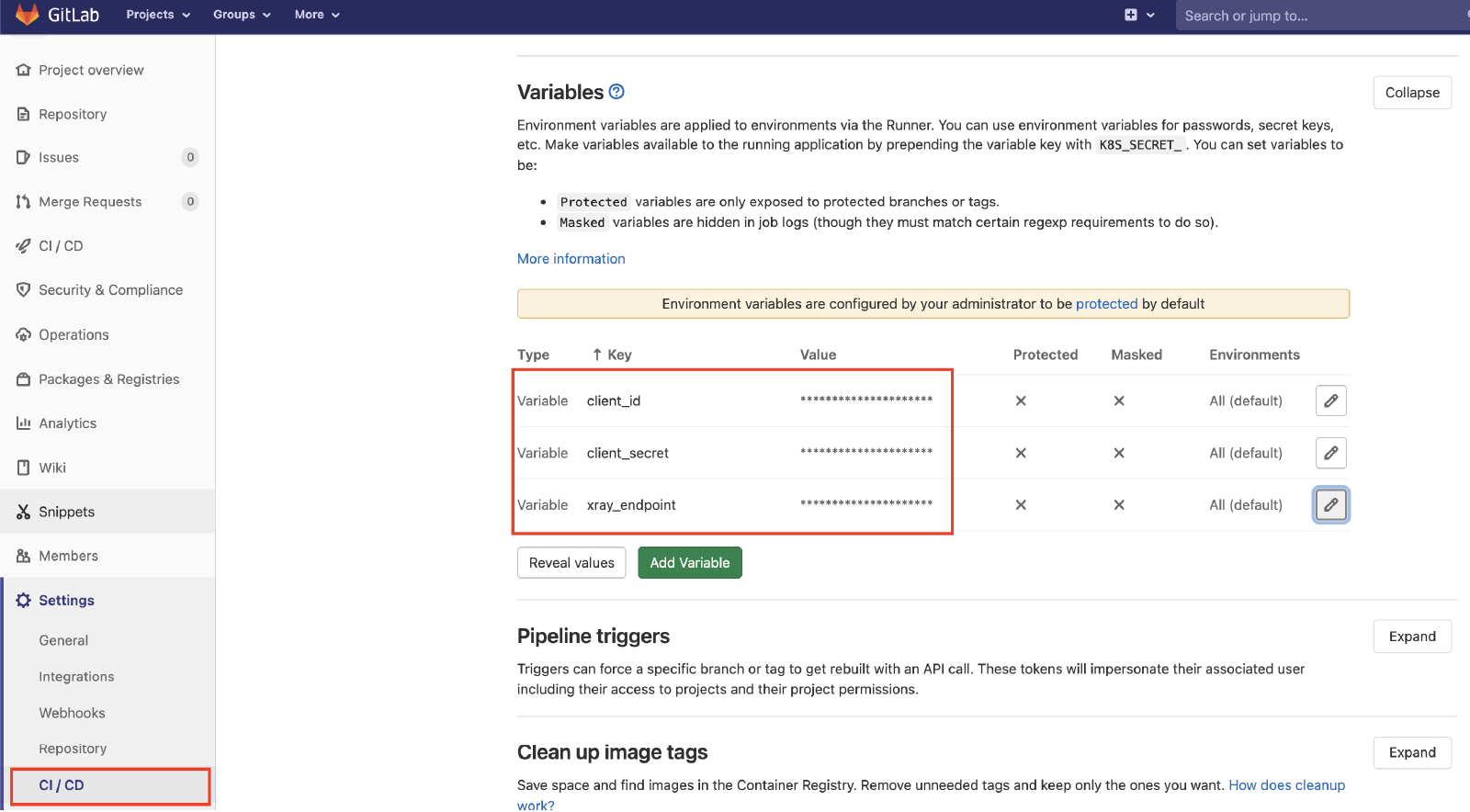
次に、プロジェクトのコードとテストを含む GitLab リポジトリで、パイプライン構成ファイルを作成します。
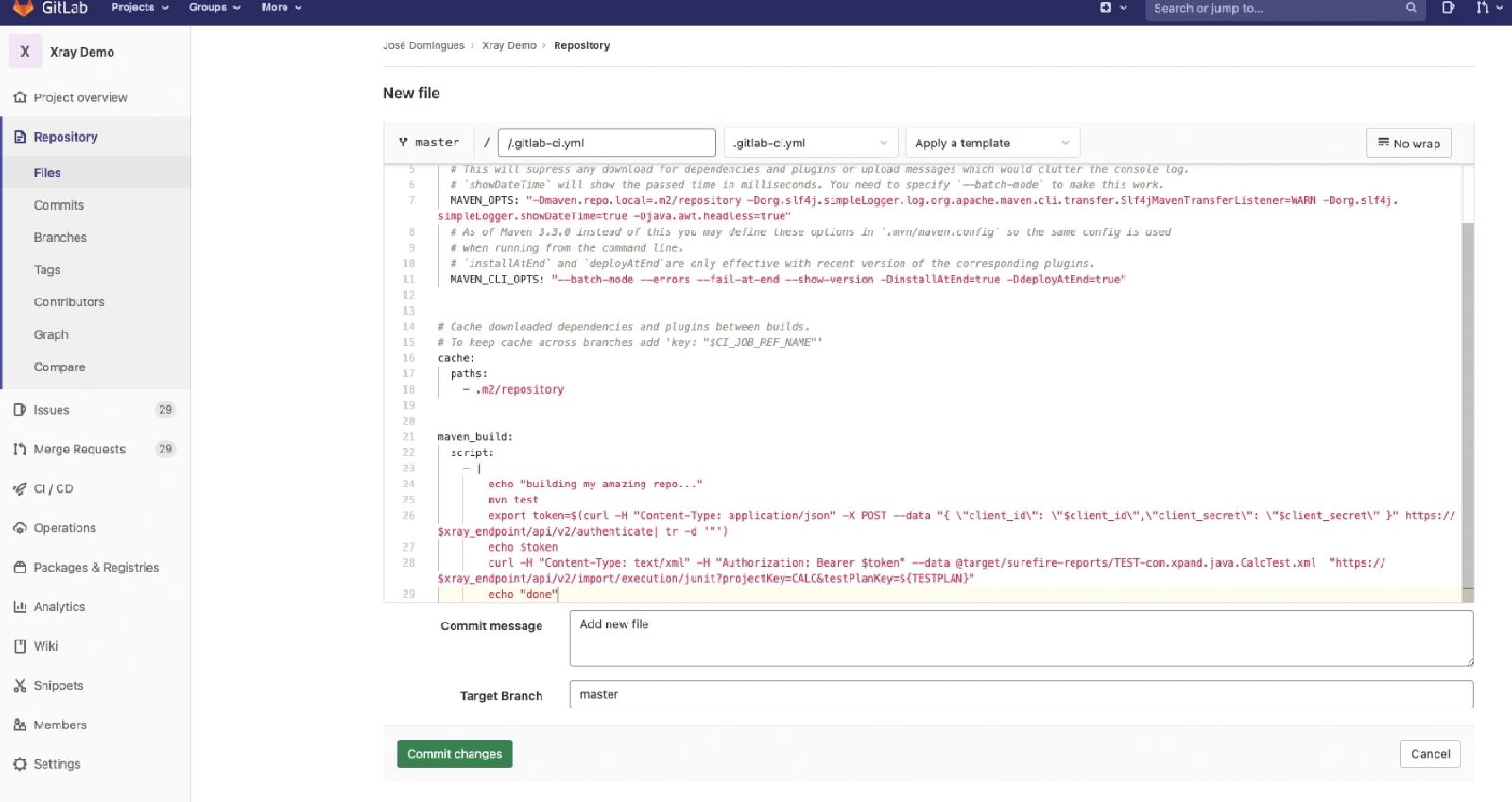
この例では、GitLab の API を使用してパイプラインがトリガーされます。テスト計画課題キーを入力パラメーターとして受け取ります。次に、自動テストを含むビルドを実行して、「curl」ユーティリティを使用して結果を Xray に返します。
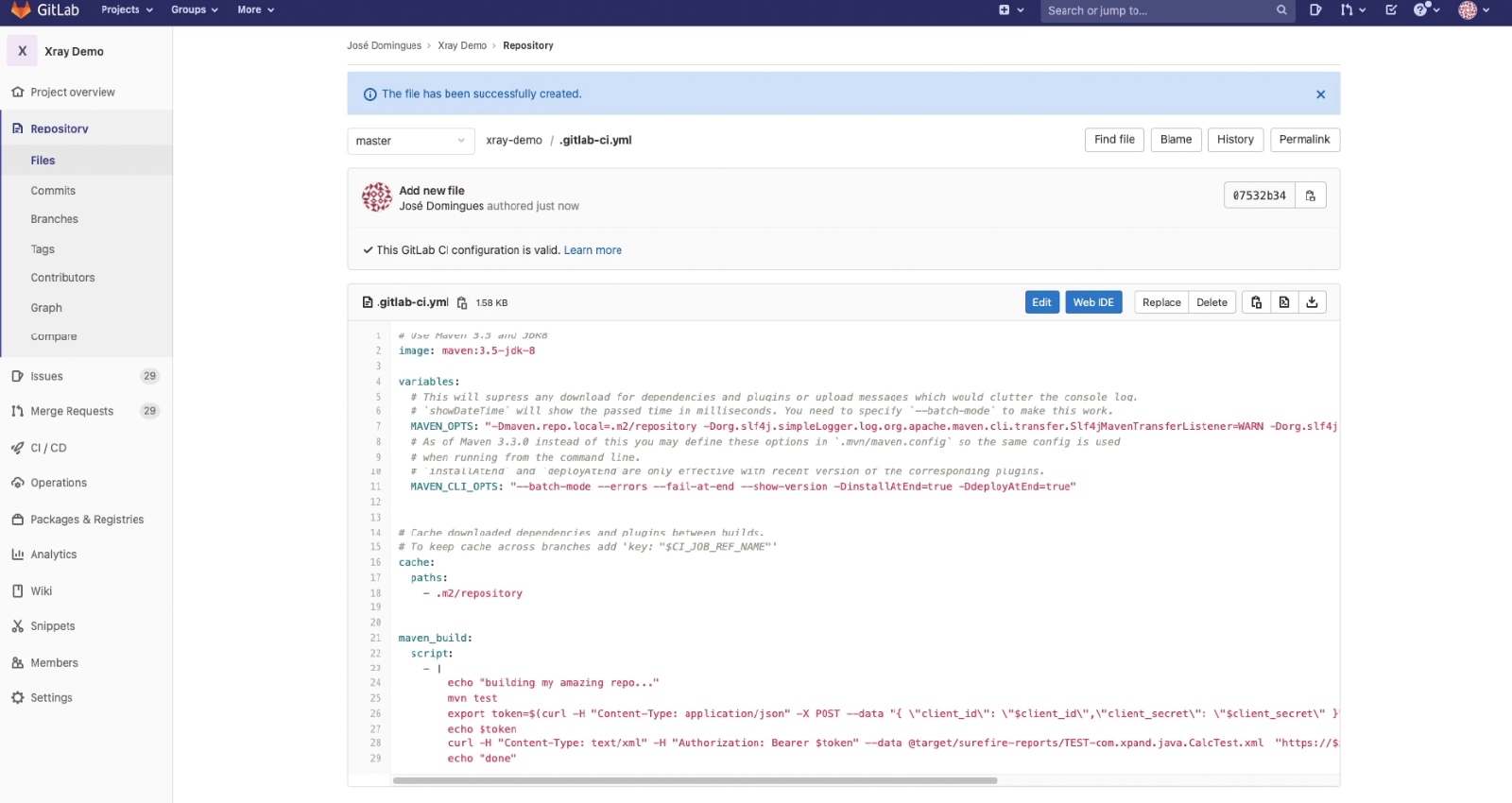
ステップ 4: Automation for Jira でトリガーを作成する
1. Jira 設定の [自動化] で、新しいルールを作成して [When (タイミング)] (いつトリガーする必要があるか) を定義します。[手動トリガー] に設定します。
![Jira 設定の [自動化] で新しいルールを作成する](https://wac-cdn.atlassian.com/dam/jcr:5712fb30-1ae1-44d1-959b-aba64fc57132/Image%206.png?cdnVersion=2655)
2. 次に、このルールがテスト計画課題からのみ実行されるように条件を定義します。
![Jira 設定の [自動化] で新しいルールの条件を定義する](https://wac-cdn.atlassian.com/dam/jcr:7bc88897-dc0e-46c0-9121-16a324190a71/Image%207.png?cdnVersion=2655)
3. アクション (次) を定義して [Send web request (Web リクエストを送信)] として設定し、GitLab プロジェクトの URL で構成します。
4. [コンテンツ タイプ] ヘッダーを [Multipart form data (マルチパート フォーム データ)] に設定します。
5. 最後に、[カスタム データ] に以前作成したトークン データを挿入します。
6. [保存] をクリックしてルールを公開します。
ステップ 5: トリガーを実行する
[テスト計画] 画面に戻って、トリガーを実行します。テストが実行されて、合格または失敗として表示されます。
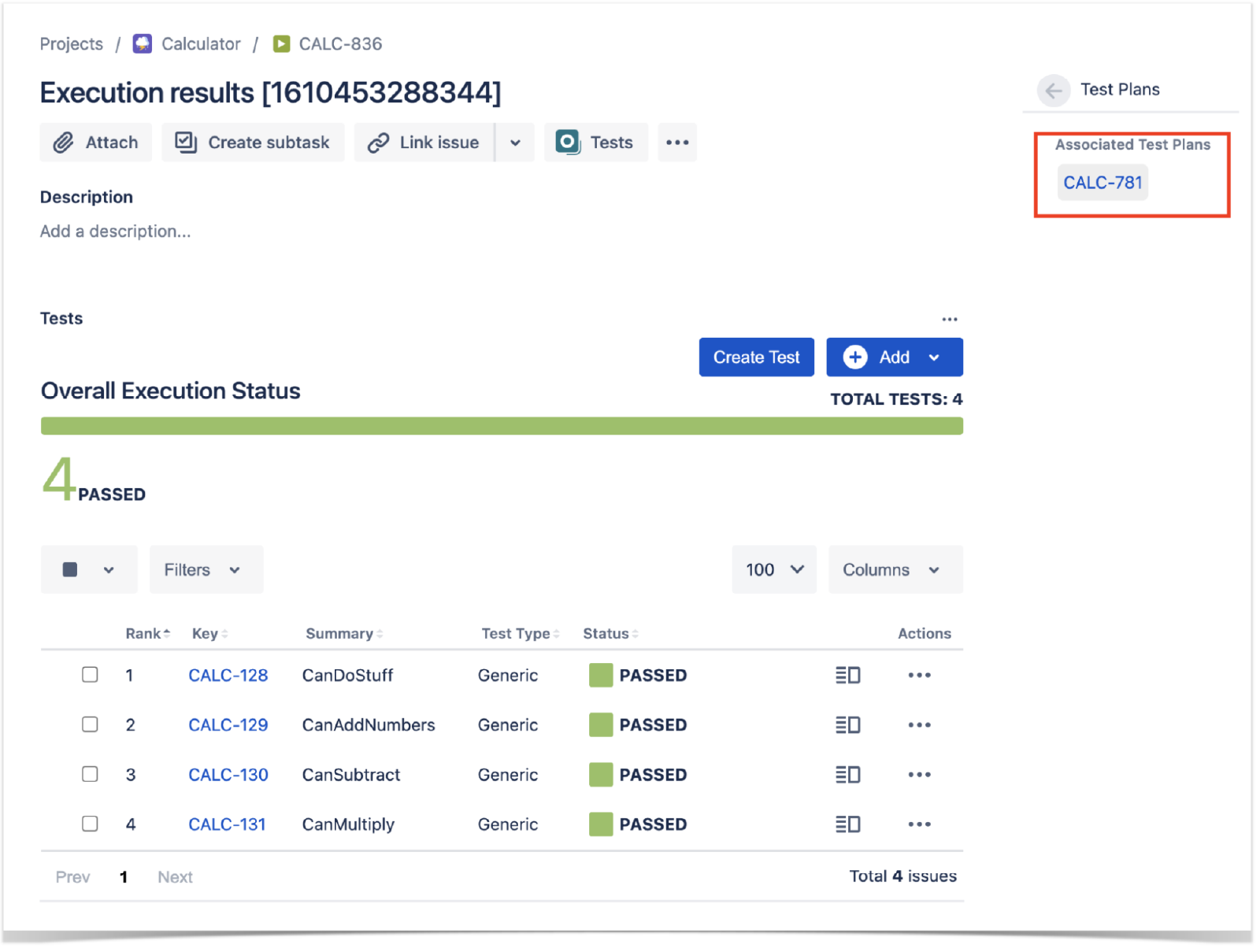
これで完了です。これは、テストの自動化をトリガーして、すべての結果を Xray で視覚化する簡単な方法です。
これは、Xray がすべてのテスト アクティビティを一元化して、ソフトウェア開発プロジェクトのチーム メンバー全員が品質向上に参加できるようにするための多くの方法のうちの 1 つです。
詳細を見る
自動化の操作に関する詳細については「Xray のドキュメント」をご参照ください。
この記事を共有する
次のトピック
おすすめコンテンツ
次のリソースをブックマークして、DevOps チームのタイプに関する詳細や、アトラシアンの DevOps についての継続的な更新をご覧ください。
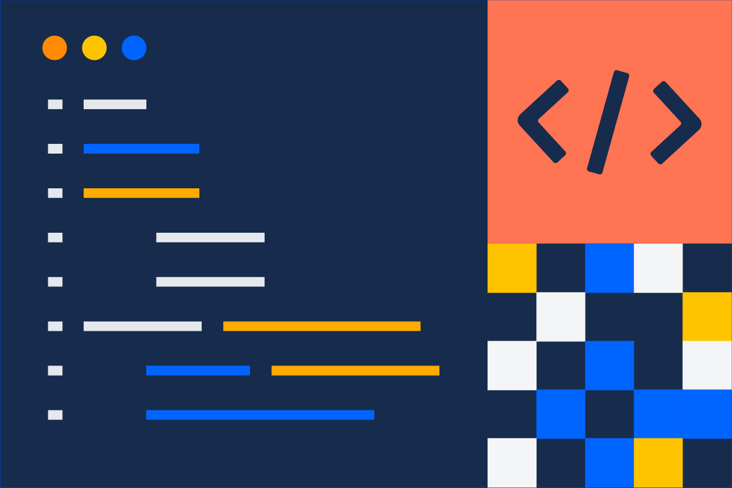
DevOps コミュニティ

DevOps ラーニング パス